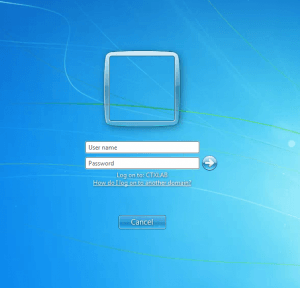
В современных организациях компьютеры выполняют различные функции, от видеонаблюдения до мониторинга и киосков. Если ваш компьютер находится в домене, вам может потребоваться настроить автоматический вход для более удобного доступа. Ранее я уже описывал, как настроить автоматический вход на домашнем компьютере, но процесс отличается для компьютеров, подключенных к домену. Однако важно учитывать аспект безопасности: пароль пользователя будет храниться в открытом виде в реестре Windows.
Если безопасность не является приоритетом для вашей конкретной ситуации, вот пошаговая инструкция по настройке автоматического входа на компьютере, подключенном к домену:
Изменение реестра:
- Запустите Реестр Windows (regedit).
- Перейдите по следующему пути реестра: HKEY_LOCAL_MACHINE\SOFTWARE\Microsoft\Windows NT\CurrentVersion\Winlogon
В этом разделе реестра вам потребуется создать или изменить несколько строковых значений:
DefaultUserName: Установите имя пользователя, который должен автоматически войти в систему (без указания домена).
DefaultPassword: Введите пароль пользователя в качестве значения. Пожалуйста, будьте осторожны, так как пароль будет храниться в открытом виде.
DefaultDomainName: Укажите имя домена.
AutoAdminLogon: Установите значение 1, чтобы включить автоматический вход.
Если параметр AutoLogonCount существует, удалите его.
После внесения этих изменений в реестр перезапустите компьютер. Пользователь теперь сможет войти в систему без ввода пароля.
Видеоурок:
- Войдите или зарегистрируйтесь, чтобы отправлять комментарии
Поделитесь статьей с друзьями в соц. сетях, возможно, она будет им полезна.
Если вам помогла статья, вы можете >>отблагодарить автора<<









![Как играть в Sony Playstation 1 на компьютере [epsxe]](https://www.mytechnote.ru/sites/default/files/styles/180x180/public/field/image/epsxe-logo.png?itok=hvO_vuDE)






Комментарии
Проверено, работает, спасибо!